നിങ്ങളുടെ iPhone വൈദ്യുതി വിതരണവുമായി ബന്ധിപ്പിക്കുകയാണെങ്കിൽ, ചാർജിംഗ് സ്ഥിരീകരിക്കാൻ ഒരു ക്ലാസിക് ശബ്ദം കേൾക്കും. എന്നാൽ ഇവിടെയാണ് ചാർജിംഗ് പ്രതികരണം അവസാനിക്കുന്നത്. നമ്മൾ നേരത്തെ തന്നെ കഴിഞ്ഞിരുന്നു അവർ കാണിച്ചു, ചാർജ് ചെയ്യുന്നതിൽ നിന്ന് കണക്റ്റുചെയ്യുമ്പോഴോ വിച്ഛേദിക്കുമ്പോഴോ ഒരു ശബ്ദമോ ഒരുപക്ഷേ ശബ്ദമോ സൃഷ്ടിക്കുന്നതിന് ആപ്പിൾ ഫോൺ എങ്ങനെ സജ്ജീകരിക്കാം. ചില ഉപയോക്താക്കൾക്ക് ഈ ഓപ്ഷൻ ആവശ്യമില്ലെന്ന് തോന്നിയേക്കാം, മറ്റുള്ളവർ അങ്ങനെ ചെയ്യില്ല - കൂടാതെ സിസ്റ്റത്തിൽ ഓപ്ഷനുകൾ ഉണ്ടായിരിക്കുന്നതാണ് നല്ലത്.
ആകാം നിങ്ങൾക്ക് താൽപ്പര്യമുണ്ട്

ഐഫോണിൽ കുറഞ്ഞ ബാറ്ററി സൗണ്ട് അലേർട്ട് എങ്ങനെ സജ്ജീകരിക്കാം
ബാറ്ററി ലെവൽ 100% എത്തിയെന്ന് എപ്പോഴും അറിയിക്കാൻ നിങ്ങൾ ആഗ്രഹിക്കുന്നുവെങ്കിൽ, നിങ്ങൾക്ക് കഴിയും. ഇതിന് നന്ദി, ഐഫോൺ പൂർണ്ണമായി ചാർജ്ജ് ചെയ്തിട്ടുണ്ടെന്നും ചാർജറിൽ നിന്ന് നിങ്ങൾക്ക് അത് വിച്ഛേദിക്കാമെന്നും നിങ്ങൾക്ക് എളുപ്പത്തിൽ കണ്ടെത്താനാകും. ഈ സാഹചര്യത്തിൽ പോലും, ഈ ഫംഗ്ഷൻ സജ്ജീകരിക്കുന്നതിന്, ഓട്ടോമേഷൻ എന്ന നേറ്റീവ് ഷോർട്ട്കട്ട് ആപ്ലിക്കേഷൻ ഉപയോഗിക്കേണ്ടിവരും. എന്നിരുന്നാലും, ഇത് സങ്കീർണ്ണമല്ല, നടപടിക്രമം ഇപ്രകാരമാണ്:
- ആദ്യം, നിങ്ങൾ നേറ്റീവ് ആപ്ലിക്കേഷനിലേക്ക് നീങ്ങേണ്ടതുണ്ട് ചുരുക്കെഴുത്തുകൾ.
- നിങ്ങൾ അങ്ങനെ ചെയ്തുകഴിഞ്ഞാൽ, ചുവടെയുള്ള മെനുവിലെ ടാബിൽ ക്ലിക്കുചെയ്യുക ഓട്ടോമേഷൻ.
- തുടർന്ന് അടുത്ത സ്ക്രീനിൽ ടാപ്പ് ചെയ്യുക വ്യക്തിഗത ഓട്ടോമേഷൻ സൃഷ്ടിക്കുക(അല്ലെങ്കിൽ പോലും + ഐക്കൺ മുകളിൽ വലതുവശത്ത്).
- ഇപ്പോൾ നിങ്ങൾ ആക്ഷൻ ലിസ്റ്റിൽ താഴേക്ക് സ്ക്രോൾ ചെയ്ത് ബാറ്ററി ചാർജ് ഓപ്ഷനിൽ ടാപ്പുചെയ്യേണ്ടതുണ്ട്.
- നിങ്ങളുടെ ചാർജ് 100% ആയി സജ്ജീകരിക്കാൻ സ്ലൈഡർ ഉപയോഗിക്കുക, ചുവടെയുള്ള ഓപ്ഷൻ 100% ആണെന്ന് ഉറപ്പാക്കുക.
- നിങ്ങൾ എല്ലാം സജ്ജീകരിച്ചിട്ടുണ്ടെങ്കിൽ, മുകളിൽ വലതുവശത്തുള്ള അടുത്തത് ക്ലിക്കുചെയ്യുക.
- അപ്പോൾ നിങ്ങൾ സ്വയം ഓട്ടോമേഷൻ ക്രിയേഷൻ ഇൻ്റർഫേസിൽ കണ്ടെത്തും - ഇവിടെ ക്ലിക്ക് ചെയ്യുക പ്രവർത്തനം ചേർക്കുക.
- ഇപ്പോൾ 100% ചാർജിൽ എത്തിയതിന് ശേഷം വേണോ എന്ന് തീരുമാനിക്കേണ്ടത് ആവശ്യമാണ് അമിതമായി ചൂടാക്കുക സംഗീതം, അഥവാ എഴുതിയത് വായിക്കുക:
- സംഗീതം പ്ലേ ചെയ്യുക:
- ഒരു ഇവൻ്റിനായി തിരയാൻ മുകളിലുള്ള തിരയൽ ബോക്സ് ഉപയോഗിക്കുക സംഗീതം പ്ലേ ചെയ്യുക a അവളെ ചേർക്കുക
- ഓട്ടോമേഷൻ സൃഷ്ടിക്കൽ ഇൻ്റർഫേസിൽ, പ്രവർത്തനത്തിൻ്റെ ബ്ലോക്കിലെ ബട്ടണിൽ ക്ലിക്കുചെയ്യുക സംഗീതം.
- ഇപ്പോൾ നിങ്ങൾ ചെയ്യേണ്ടത് തിരഞ്ഞെടുക്കുക എന്നതാണ് സംഗീതം, കളിക്കാൻ.
- എഴുതിയത് വായിക്കുക:
- ഒരു ഇവൻ്റിനായി തിരയാൻ മുകളിലുള്ള തിരയൽ ബോക്സ് ഉപയോഗിക്കുക എഴുതിയത് വായിക്കുക a അവളെ ചേർക്കുക
- ഓട്ടോമേഷൻ സൃഷ്ടിക്കൽ ഇൻ്റർഫേസിൽ, പ്രവർത്തനത്തിൻ്റെ ബ്ലോക്കിലെ ബട്ടണിൽ ക്ലിക്കുചെയ്യുക വാചകം.
- Do എഴുതാനുള്ള സ്ഥലം ഇപ്പോൾ പ്രവേശിക്കുക വായിക്കേണ്ട വാചകം.
- സംഗീതം പ്ലേ ചെയ്യുക:
- സംഗീതം പ്ലേ ചെയ്യാനോ ടെക്സ്റ്റ് വായിക്കാനോ നിങ്ങൾ ഒരു പ്രവർത്തനം ചേർത്തുകഴിഞ്ഞാൽ, മുകളിൽ വലതുവശത്തുള്ള ടാപ്പുചെയ്യുക അടുത്തത്.
- സ്വിച്ച് ഉപയോഗിച്ച് താഴെയുള്ള അടുത്ത സ്ക്രീനിൽ നിർജ്ജീവമാക്കുക സാധ്യത ആരംഭിക്കുന്നതിന് മുമ്പ് ചോദിക്കുക.
- ഒരു ഡയലോഗ് ബോക്സ് ദൃശ്യമാകും, ബട്ടൺ അമർത്തുക ചോദിക്കരുത്.
- അവസാനമായി, മുകളിൽ വലതുവശത്തുള്ള ബട്ടണിൽ ടാപ്പുചെയ്യുക ചെയ്തു.
മുകളിലുള്ള രീതി ഉപയോഗിച്ച്, ബാറ്ററി 100% എത്തിയതിന് ശേഷം സംഗീതം പ്ലേ ചെയ്യുന്നതോ വാചകം വായിക്കുന്നതോ ആയ ഒരു ഓട്ടോമേഷൻ നിങ്ങൾ വിജയകരമായി സൃഷ്ടിച്ചു. എന്നിരുന്നാലും, ഓട്ടോമേഷൻ്റെ കാര്യത്തിൽ, ശരിക്കും പരിധികളില്ല എന്നത് ശ്രദ്ധിക്കേണ്ടതാണ്. ഏത് ചാർജിലും ചാർജിനെക്കുറിച്ച് നിങ്ങളെ അറിയിക്കാൻ നിങ്ങൾക്ക് iPhone സജ്ജമാക്കാൻ കഴിയും - ഉദാഹരണത്തിന്, അത് പൂർണ്ണമായും ഡിസ്ചാർജ് ചെയ്യപ്പെടുന്നതിന് കുറച്ച് ശതമാനം മുമ്പ്, അതിനാൽ നിങ്ങൾക്കറിയാം. അതിനാൽ നിങ്ങൾക്ക് ഇപ്പോഴും മറ്റൊരു പ്രവർത്തനം ചേർക്കാൻ കഴിയും, ഉദാഹരണത്തിന്, കുറഞ്ഞ ബാറ്ററി ഉപഭോഗ മോഡും അതിലേറെയും സജീവമാക്കുന്നു. അതിനാൽ, നിങ്ങൾക്ക് ഒരു നിമിഷം സമയമുണ്ടെങ്കിൽ, തീർച്ചയായും ഓട്ടോമേഷനുകൾക്കായി സ്വയം അർപ്പിക്കാനും നിങ്ങൾക്ക് അർത്ഥമാക്കുന്നവ സജ്ജീകരിക്കാനും ശ്രമിക്കുക. നിങ്ങൾക്കായി പ്രവർത്തിക്കുന്ന ഏതെങ്കിലും ഓട്ടോമേഷൻ സജ്ജീകരണമുണ്ടോ? അങ്ങനെയാണെങ്കിൽ, അഭിപ്രായങ്ങളിൽ അത് പങ്കിടുക.




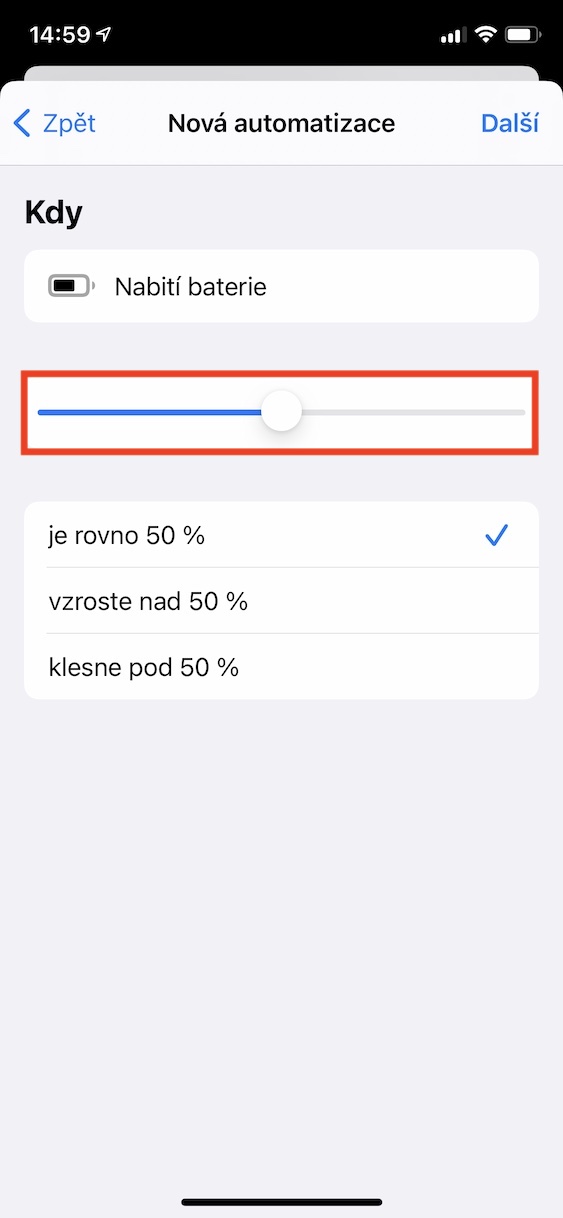
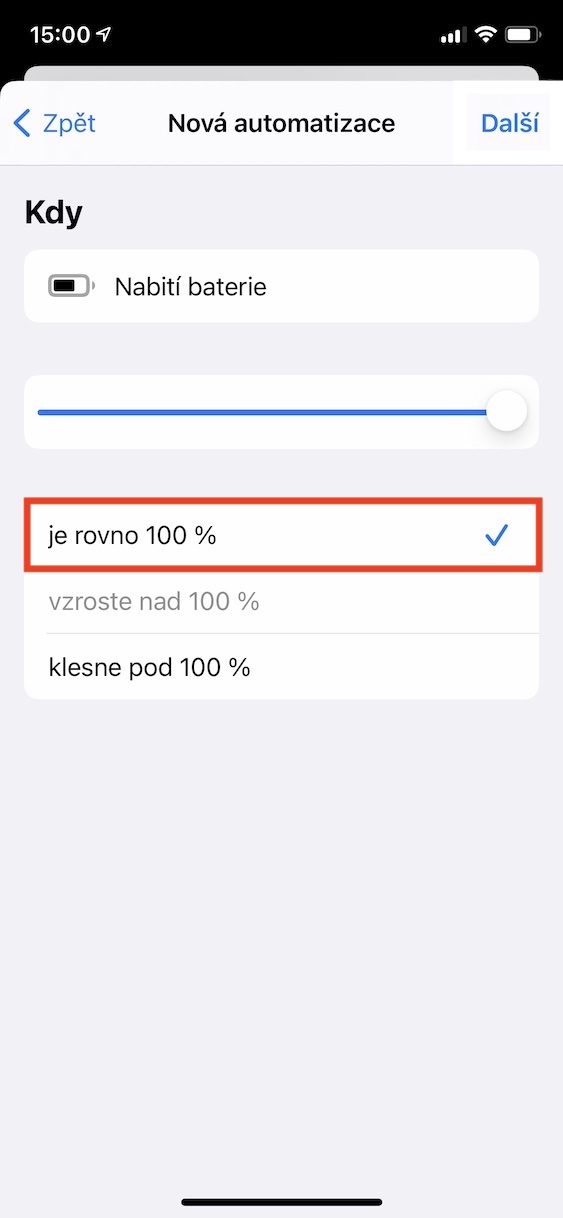







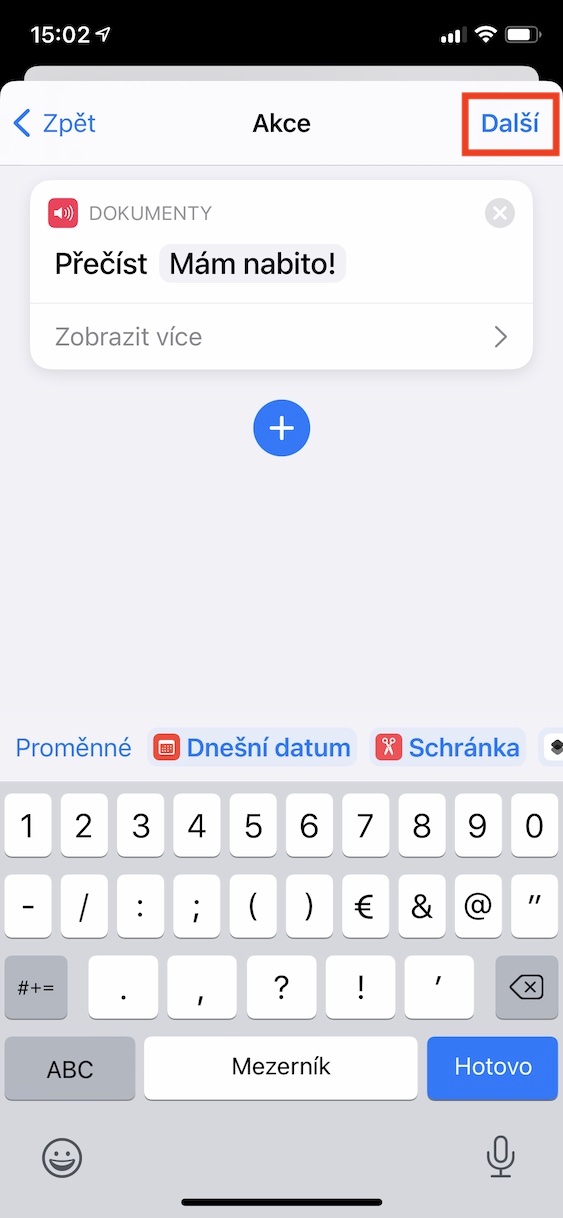
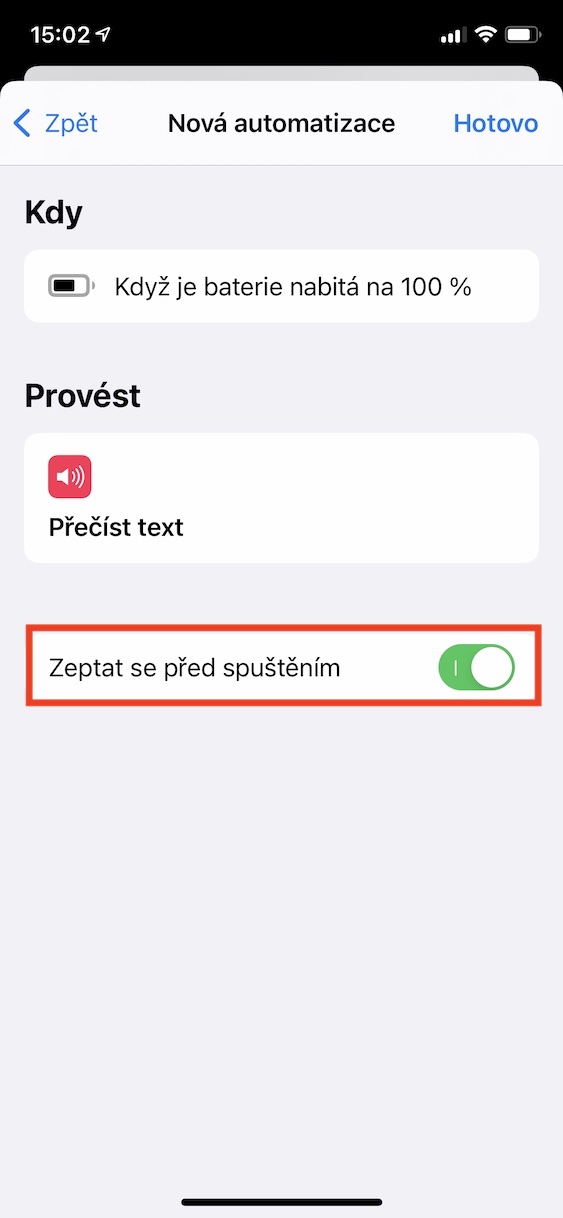
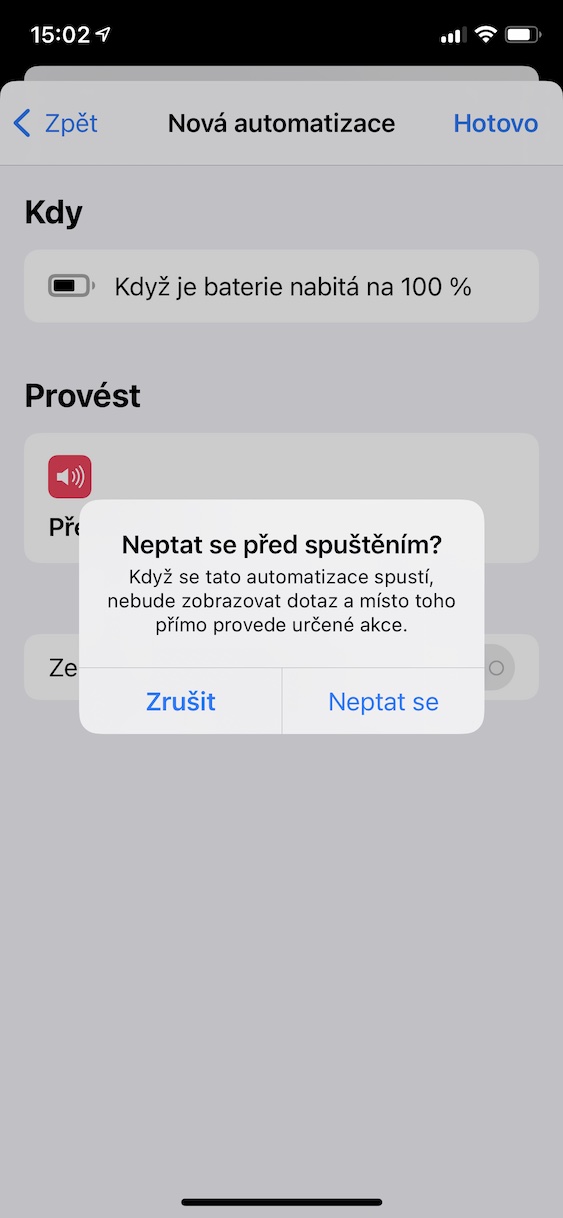
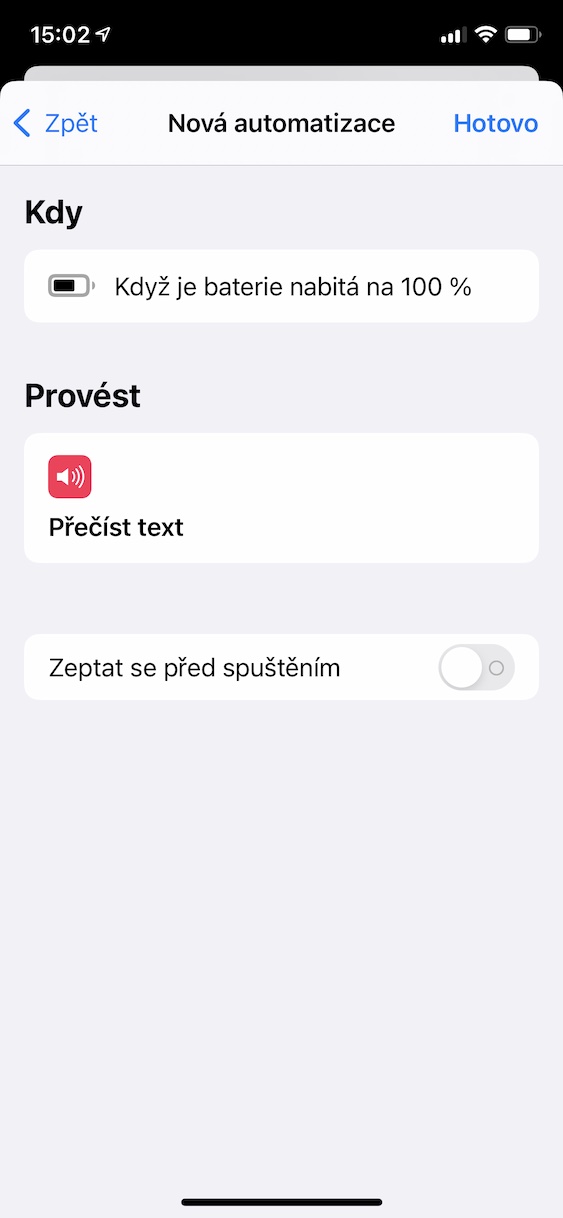
സാധ്യമെങ്കിൽ ആപ്പിൾ വാച്ചിനായി ഇതുപോലൊന്ന് എങ്ങനെ ചെയ്യാം?
എൻ്റെ iPhone-ൽ, Apple വാച്ച് 100% ചാർജ് ചെയ്ത സന്ദേശം ദൃശ്യമാകുന്നു, അത് അനുയോജ്യമാണെന്ന് ഞാൻ കരുതുന്നു.
ഹലോ, ഞാൻ ഒരു ഓട്ടോമേഷൻ സൃഷ്ടിക്കും, ഐഫോൺ 11 ചാർജ് ചെയ്യുമ്പോൾ 80 ശതമാനം വരെ ചാർജ് ചെയ്യണം, തുടർന്ന് ചാർജ് ചെയ്യുക. എഴുതിയത് വായിക്കുക. നിർഭാഗ്യവശാൽ, ചില കാരണങ്ങളാൽ അത് ടെക്സ്റ്റ് വായിക്കില്ല, എൻ്റെ സഹപ്രവർത്തകനെപ്പോലെ തന്നെ ഓട്ടോമേഷൻ ഞാൻ ചെയ്തിട്ടുണ്ട്, അത് അവനു വേണ്ടി പ്രവർത്തിക്കുന്നു. എനിക്ക് സൈലൻ്റ് മോഡ് ഇല്ല. ഇത് എന്തുചെയ്യണമെന്ന് ആർക്കെങ്കിലും അറിയാമോ? നന്ദി
ഗുഡ് ഈവനിംഗ്. കുറഞ്ഞ ബാറ്ററി ഓട്ടോമേഷനായി iPhone 12 സജ്ജീകരിക്കുമ്പോൾ മാത്രം, അത് ആരംഭിക്കുന്നതിന് മുമ്പ് ചോദിക്കാനുള്ള ഒരു ശബ്ദം പുറപ്പെടുവിക്കുന്നു. സ്വീകരിച്ച സന്ദേശത്തിൻ്റെ ഓട്ടോമേഷൻ സജ്ജമാക്കുമ്പോൾ, ശബ്ദം മുഴങ്ങുന്നില്ല, അതിനാൽ വാചകം വായിക്കില്ല. എന്തുകൊണ്ട്?